Com a atualização mais recente da Microsoft, obtivemos o novo navegador Edge baseado em Chromium, que oferece uma abordagem simples, descomplicada e responsiva. No entanto, ele mantém sua aparência da versão legada do Edge em termos de mostrar os principais e mais visitados sites, os principais aplicativos do site que estão prontos para baixar da Loja, Meu Feed de Notícias com novo conteúdo recomendado (que também pode ser personalizado agora), e também o clima e dinheiro widgets.
No entanto, se você deseja fazer alterações na configuração padrão, permite personalizar a aparência ou abrir a nova guia como uma página em branco.
Método 1 - usando extensão
1. Open Microsoft edge
2. Vá para este URL https://chrome.google.com/webstore/detail/empty-new-tab-page/dpjamkmjmigaoobjbekmfgabipmfilij
3. Agora, clique em Adicionar ao Chrome.

4. Agora vá para edge: // extensions /
5. Vez sobre a extensão da página Esvaziar nova guia
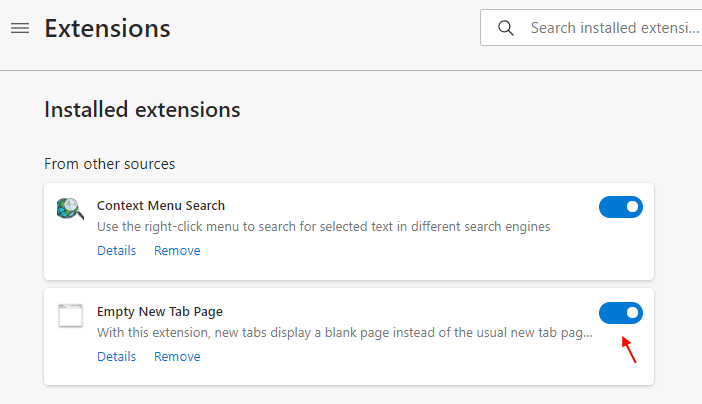
Método 2 - Como personalizar a página de nova guia do Microsoft Edge do novo navegador
1. Abra o Microsoft Edge
2. Copie e cole o endereço fornecido abaixo na barra de endereço.
edge: // settings / onStartup
3. Agora, no menu esquerdo, clique No arranque
4. Certifique-se de que a opção Abrir uma nova guia esteja selecionada.

5. Clique em Página Nova guia no menu esquerdo.
6. Agora, no lado direito, clique em Customizar botão.
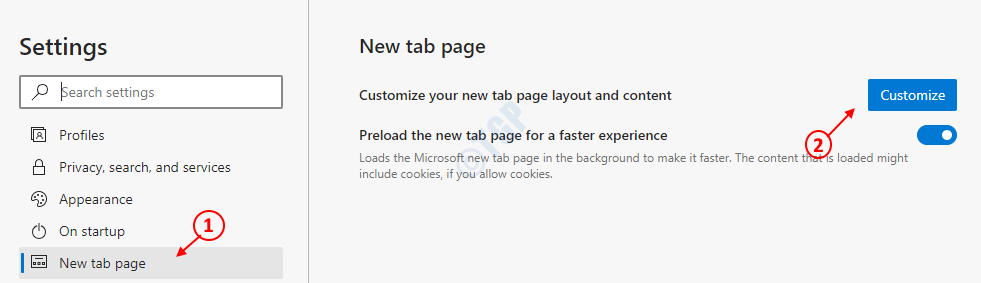
7. Agora clique em personalizadas.

8. Desligar mostrar links rápidos, mostrar saudações e fundo.
9. Selecione Conteúdo DESLIGADO na seção de conteúdo


